
Ak máte Motorola Moto E A dlho ste premýšľali, ako by to fungovalo s CyanogenMod ROM, vysvetľujeme kroky, ktoré musíte urobiť, aby ste získali zodpovedajúci firmvér pre tento telefón, a tiež, ako postupovať pri inštalácii tohto vývoja, ktorý je z najpoužívanejších používateľmi, ktorí sa rozhodnú pre úlohy tretích strán.
Prvá vec, ktorú treba vedieť je, že tento firmvér nie je finálnou verziou CyanogenMod 12 pre Motorola Moto E, no ponúka celkom prijateľnú stabilitu (samozrejme, ak práca závisí od telefónov, jeho inštalácia nemusí byť tou najlepšou voľbou ). Prinajmenšom, ak sa používa, je možné s príchodom neskorších verzií vedieť, ako bude zariadenie fungovať.
Opravy predchádzajúceho vývoja
Ak sa pýtate, čo funguje pri inštalácii tejto ROM, treba povedať, že s ňou WiFi a Bluetooth pripojenie nie je problémOkrem toho je microSD karta bez problémov rozpoznaná a spotreba RAM nie je prehnaná. Samozrejme, používateľské rozhranie nie je také „jemné“ ako to, ktoré sme videli v iných modeloch s CyanogenMod 12 a je možné nájsť náhodné zlyhanie reštartu (niektorí používatelia dokonca hlásili, že niekedy nie je SIM karta rozpoznaná správne) .
Mimochodom, netreba zabúdať, že CyanogenMod je založený na AOSP (Android Open Source Project) a na obohatenie obsahuje aj prácu používateľov, nehovoríme teda o „čistej“ verzii operačného systému Google, hoci ten je založená na nej. Týmto spôsobom je to dôležité vedieť, že aplicaciones de la compañía de Mountain View por separado (enlace) y proceder a su instalación.
Stiahnutie a inštalácia
Ak sa rozhodnete vyskúšať CyanogenMod 12 v tejto skúšobnej verzii, prvá vec, ktorú by ste mali urobiť, je uložiť svoje údaje, pretože týmto spôsobom nebudete mať problémy, ak budete chcieť svoje kroky zopakovať. Tiež dodržanie procesu je výhradnú zodpovednosť užívateľa, keďže ako sme už uviedli, stále existujú problémy so stabilitou.
Toto musíte urobiť, aby ste mohli pokračovať v inštalácii (odporúčame, aby ste si pred spustením všetko prečítali):
- Stiahnite si ROM vo formáte ZIP na ce lien (To isté by ste mali urobiť aj s aplikáciami Google, ako sme už naznačili)
- Reštartujte Motorola Moto E v režime obnovenia. Ak to chcete urobiť, musíte vypnúť terminál a potom ho spustiť stlačením tlačidiel napájania + zníženia hlasitosti - na približne 6 alebo 7 sekúnd-
- Vyberte možnosti Vymazať systém, Údaje, Caché a Dalvik Caché (tým sa vymažú všetky informácie v telefóne)
- Nainštalujte ROM do Motorola Moto E v konkrétnej časti
- Reštartujte terminál a nechajte ho normálne spustiť
- Teraz, ak chcete nainštalovať aplikácie Google, musíte postupovať podľa rovnakých krokov ako predtým, ale pri inštalácii použite súbor ZIP s vyznačeným vývojom
Dôležitý krok
Pravdou je, že týmto krokom môžete vidieť, že stabilná verzia CyanogenMod pre Motorola Moto E sa blíži k realite, a preto sa to dá očakávať okamžite sa uvoľní firmvér, ktorý má sotva chyby a teda byť aspoň súčasťou Nightly verzie práce týchto vývojárov.


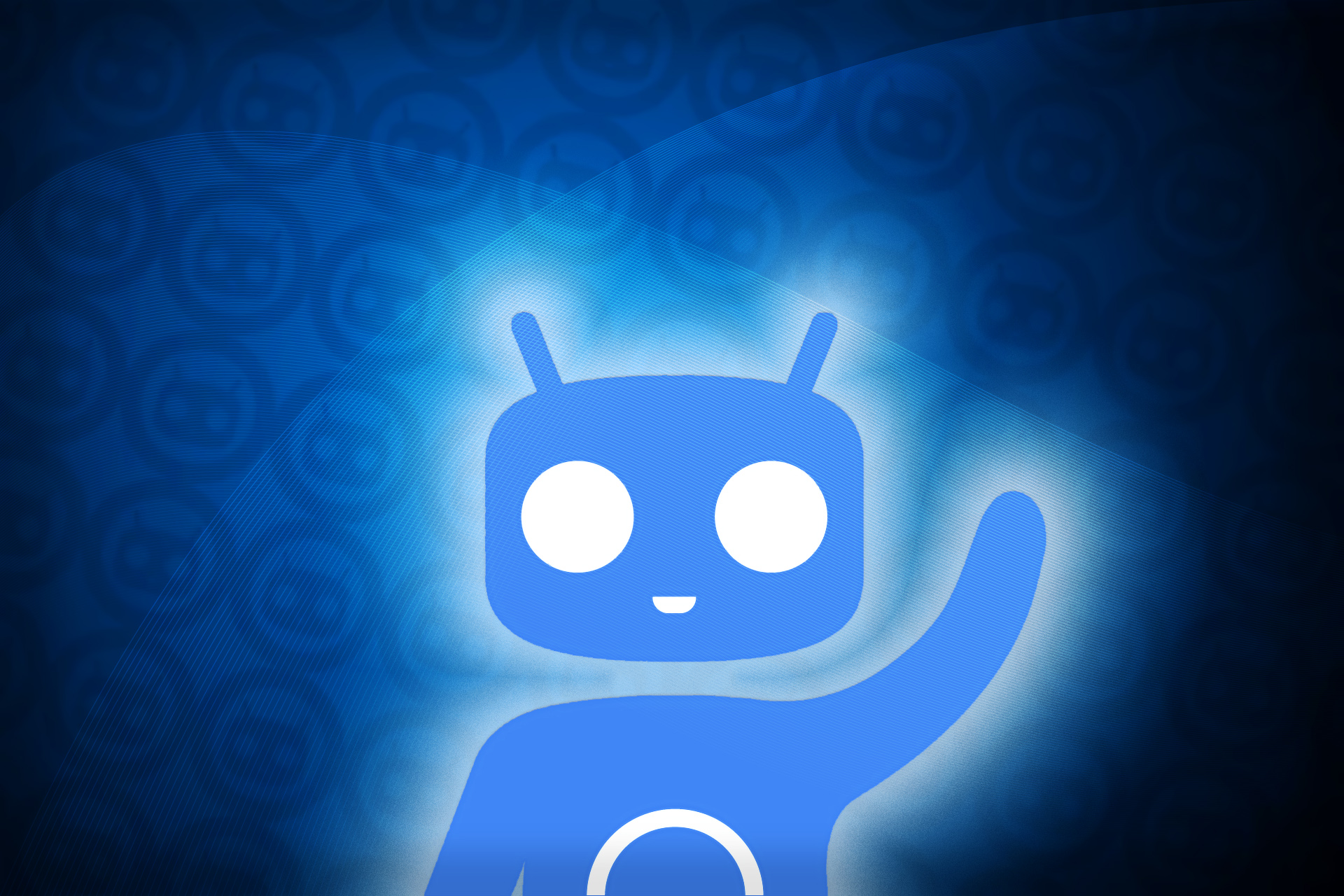

nainštaluj si rom ale nerozpoznal moju sim som z kolumbie mam bicykel a dual sim xt1022
nainštalovať rom v moto xt1022 kolumbia dual sim nečíta mi sim
Na motorke mi funguje dobre a xt1021 ak mozes, zverejni rom ked bude stabilna a bude oficialna, prosim